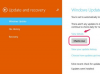يمكنك تخصيص مئات الإعدادات على هاتف Google Android الخاص بك.
يوفر Android من Google للمستخدمين حوسبة محمولة كاملة وهاتف وجهاز اتصال لاسلكي. هناك المئات من الإعدادات التي يمكنك تخصيصها للتأكد من أن Android يعمل بالطريقة التي تريدها. يمكن تغيير كل هذه الخيارات من قائمة الإعدادات الأساسية في Android ، والتي تتوفر بسهولة من الشاشة الرئيسية للهاتف.
الخطوة 1
اضغط على أيقونة "الإعدادات" على الشاشة الرئيسية لجهاز Android للوصول إلى تطبيق إعدادات Android.
فيديو اليوم
الخطوة 2
اضغط على إعدادات "اللاسلكي والشبكة" لتغيير الطريقة التي يستخدم بها Android شبكات Wi-Fi وشبكات الجوال والبلوتوث. يفتح هذا قائمة تسمح لك بتعديل نشاط Bluetooth أو Wi-Fi. توفر القائمة أيضًا خيارات للاتصال بشبكات Wi-Fi و VPN وشبكات الجوال.
الخطوه 3
اضغط على "إعدادات الاتصال" للوصول إلى قائمة تتيح لك تغيير طريقة إجراء Android للمكالمات الهاتفية واستلامها. من هذه القائمة ، يمكنك إعداد إعادة توجيه المكالمات ، وإعداد اتصال عبر الإنترنت - حساب SIP - وإعداد أو تحرير إعدادات البريد الصوتي. من خلال القائمة الفرعية "إعدادات إضافية" ، يمكنك أيضًا تعيين ما إذا كنت تريد توفير معرف المتصل للمكالمات الصادرة وما إذا كنت ترغب في استخدام خدمة انتظار المكالمات.
الخطوة 4
اضغط على "إعدادات الصوت" لتعديل خصائص الصوت بهاتفك. تتيح لك هذه القائمة تغيير إعدادات نغمات الرنين ومستوى صوت الرنين والاهتزاز بهاتفك. يمكنك أيضًا إعداد النغمات التي تصدر صوتًا عند الضغط على الأزرار والرموز ، أو عند الوصول إلى تطبيقات معينة.
الخطوة الخامسة
اضغط على "إعدادات العرض" لتغيير عرض شاشة Android. يمكنك تغيير سطوع هاتفك واستخدام الإضاءة الخلفية من خلال هذه القائمة. يمكنك أيضًا تحديد ما إذا كنت تريد استخدام وظيفة التدوير التلقائي في Android وما إذا كنت ترغب في استخدام تأثيرات الرسوم المتحركة من القائمة إلى القائمة في Android.
الخطوة 6
اضغط على "إعدادات الموقع والأمان" لتأمين هاتفك. يمكنك تغيير ميزات أمان الوصول اللاسلكي وميزات GPS من هذه القائمة. يمكنك أيضًا إعداد رقم PIN أو كلمة مرور أو نمط رسم ترغب في استخدامه لحماية هاتفك بكلمة مرور.
الخطوة 7
اضغط على "إعدادات التطبيق" لتعديل طريقة تعامل Android مع التطبيقات المثبتة. تتيح لك هذه القائمة عرض التطبيقات التي تم تنزيلها وتشغيل التطبيقات ومعلومات حول تخزين Android واستخدام المعالج. يمكنك أيضًا تعديل الإعدادات المتعلقة بأنواع البرامج التي يمكن تنزيلها وتثبيتها على جهاز Android.
الخطوة 8
اضغط على "إعدادات الحسابات والمزامنة" لإعداد المزامنة بين هاتفك وحساب Gmail أو مصدر مزامنة آخر.
الخطوة 9
اضغط على "إعدادات الخصوصية" لعمل نسخة احتياطية من المعلومات الشخصية على خوادم الإنترنت الخاصة بـ Google أو لإعادة هاتفك إلى إعدادات المصنع.
الخطوة 10
اضغط على "إعدادات التخزين" لتعديل كيفية استخدام أجهزة التخزين الداخلية والخارجية لمستخدمي Android. يمكنك إعداد جهاز Android للعمل مع أجهزة التخزين الخارجية SD أو USB من هذه القائمة.
الخطوة 11
اضغط على "إعدادات اللغة ولوحة المفاتيح" لتغيير اللغة المستخدمة على الشاشة ولتفعيل أو إلغاء تنشيط لوحات المفاتيح الفعلية والافتراضية.
الخطوة 12
اضغط على "إعدادات الإدخال والإخراج الصوتي" لتنشيط أو إلغاء تنشيط ميزات التعرف على الصوت وتحويل النص إلى كلام بجهاز Android.
الخطوة 13
اضغط على "إعدادات التاريخ والوقت: لتعيين تاريخ أو وقت جديد ، أو لتغيير المنطقة الزمنية التي يعمل فيها Android.